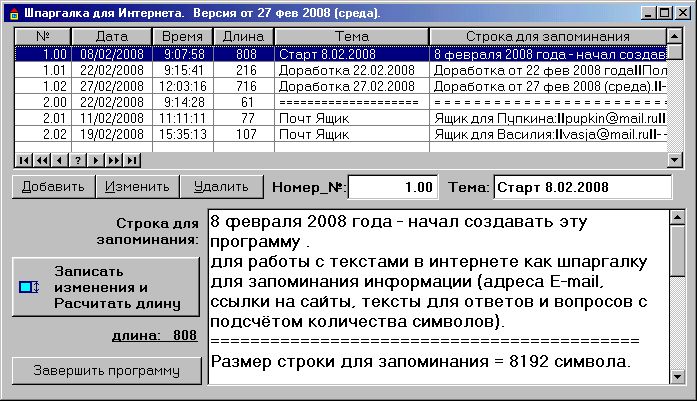
|
Информационная страница для обмена программами |
День последнего обновления 25.03.2008 |
|
|---|---|---|
|
Гостевая книга |
Адрес сайта: www.valdem5.narod.ru Автор сайта: Демахин Валерий Александрович |
|
| Перейти к сайту |
 Азбука съёмки цифровой фотомыльницей:
Азбука съёмки цифровой фотомыльницей:| Скачать |
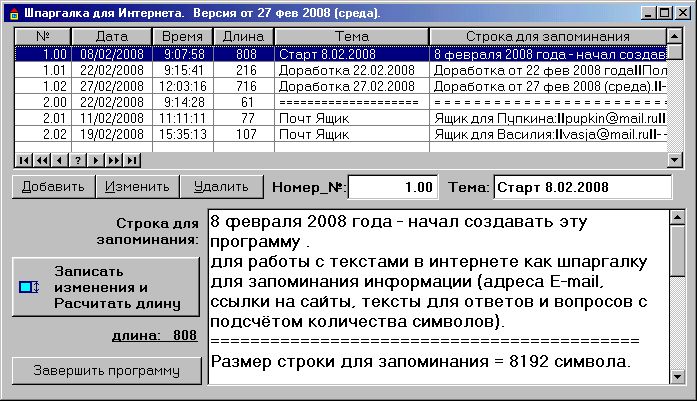
|
| Скачать |
 Программа бесплатная, создана студентом "Мосkовского Государственного Агроинженерного Университета имени В.П.Горячkина" Алексеем Веревкиным в 2002 году. Дата рождения Алексея Веревкина: 04.08.1983
Программа бесплатная, создана студентом "Мосkовского Государственного Агроинженерного Университета имени В.П.Горячkина" Алексеем Веревкиным в 2002 году. Дата рождения Алексея Веревкина: 04.08.1983
| Скачать |
| Скачать |
|
Скачать |
|
Скачать |